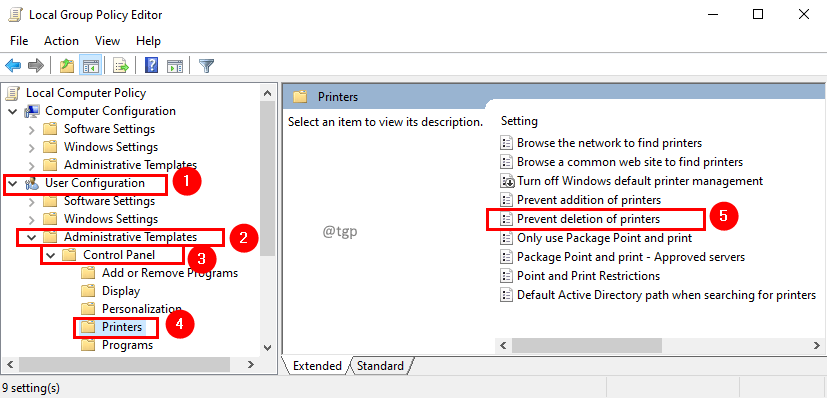Ao usar uma impressora HP para imprimir seus papéis importantes, às vezes você pode notar este “código de erro - oxc4eb827f ”Interrompeu o processo de impressão. Isso geralmente acontece devido ao excesso de registros defeituosos em seu computador.
Fix-1 Hard Reset the printer-
A reinicialização forçada da impressora resolveu o problema para muitos usuários. Siga estas etapas fáceis-
Procedimento de desligamento
1. Interruptor SOBRE sua impressora.
2. Enquanto a impressora é trocada SOBRE, retire os cartuchos de tinta da impressora.
3. Interruptor FORA sua impressora pressionando o botão liga / desliga da impressora e desconecte o cabo de força do sistema.
4. Desligue o seu computador.
5. Poder FORA o roteador WiFi.
Aguarde 60 segundos.
Procedimento de inicialização
7. Agora, conecte o cabo de alimentação à impressora.
8. Basta colocar o cartucho na impressora.
9. Vez SOBRE seu sistema de computador.
10. Na última etapa, ligue o roteador WiFi.
Tente imprimir algo usando a impressora. Esta redefinição deve consertar sua impressora.
Fix-2 Use o diagnóstico da impressora-
Existe um diagnóstico de impressora embutido para lidar com situações como esta. Para usá-lo, siga estas soluções fáceis -
1. Basta clicar no ícone do Windows e escrever “Resolução de problemas“.
2. Então, pressione ‘Entrar‘.

3. Quando o Definições a janela for exibida, clique no botão “Solução de problemas adicionais“.

4. Em seguida, clique no botão “Avançado”Para visualizar as configurações avançadas de diagnóstico da impressora.

5. Em primeiro lugar, marque a opção “Aplicar reparos automaticamente“.
6. Para prosseguir para as principais etapas de diagnóstico, clique em “Próximo“.

7. Quando você vê que 'Qual impressora você gostaria de solucionar?‘Apareceu, clique na sua impressora.
8. Em seguida, clique novamente em “Próximo“.

9. Basta clicar em “Aplicar esta correção“.

10. Para fechar o solucionador de problemas, clique no botão “Feche o solucionador de problemas“.

Reinício seu computador junto com a impressora.
Verifique se o problema ainda está incomodando você ou não.